Comment lancer des applications instantanément avec Wox sous Windows

Découvrez comment utiliser Wox pour lancer vos applications, exécuter des commandes et plus encore, instantanément.
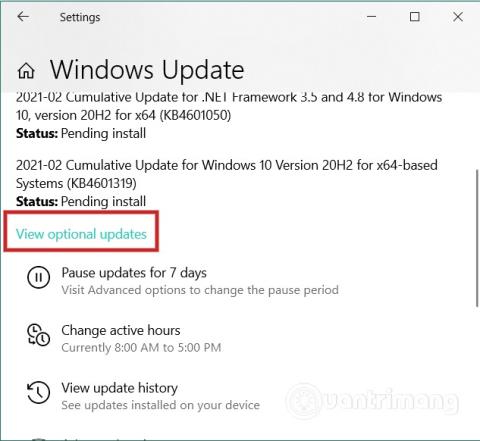
Lorsque vous utilisez un ordinateur Windows 10 , vous pouvez recevoir le message d'erreur « Votre ordinateur a un problème de mémoire » . Bien que cela ne soit pas courant, cette erreur peut apparaître sur n'importe quel ordinateur Windows 10. Dans cet article, Quantrimang vous expliquera comment corriger l'erreur ci-dessus.
Voici comment résoudre l'erreur « problème de mémoire » que vous pouvez essayer :
1. Recherchez les mises à jour des pilotes dans Mises à jour facultatives
Parfois, les pilotes peuvent provoquer des erreurs pour les ordinateurs Windows 10. Si le problème apparaît après l'installation d'un nouveau pilote, vous devez vérifier s'il existe des mises à jour de pilotes en attente d'installation. C'est une bonne chose à faire car lorsqu'un problème est découvert, les fabricants publieront bientôt une mise à jour pour corriger l'erreur.
Appuyez sur la combinaison de touches Windows + I pour ouvrir Paramètres , puis accédez à Mise à jour et sécurité > Windows Update > Afficher les mises à jour facultatives .
Ici, vous sélectionnez la mise à jour que vous souhaitez installer et cliquez sur le bouton Télécharger et installer .
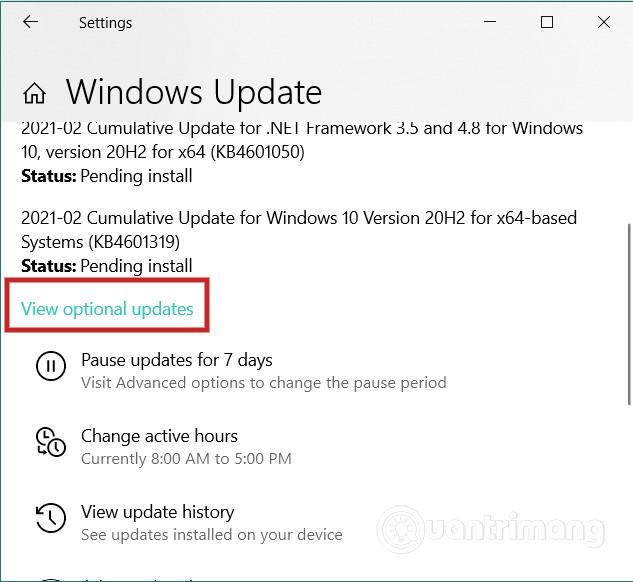
2. Exécutez le vérificateur de pilotes
Sous Windows 10, il existe un vérificateur de pilotes appelé Driver Verifier Manager. Cet outil vous aide à détecter les pilotes défectueux. Pour ouvrir Driver Verifier Manager, appuyez sur le bouton Démarrer , puis tapez verifier et appuyez sur Entrée. Lorsque l'outil s'ouvre, cliquez deux fois sur Suivant pour lancer l'analyse.
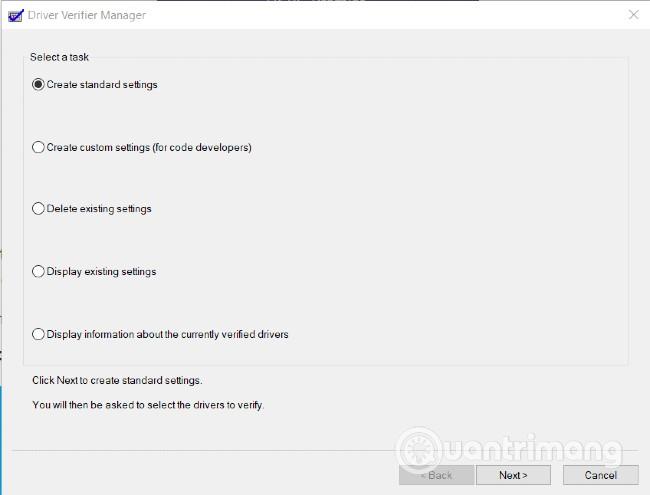
3. Vérifiez à nouveau la clé RAM
Lorsque vous rencontrez une erreur « problème de mémoire », vous devez vérifier les barres de RAM de votre ordinateur. Si vous connaissez un peu la technique, vous pouvez retirer la RAM et la nettoyer de la poussière et de la saleté, puis la réinsérer pour voir si le problème est résolu ou non.
4. Exécutez l'outil de diagnostic de la mémoire en mode Clean Boot ou en mode sans échec
Clean Boot ou Safe Mode est le mode d'exécution d'origine de Windows qui n'inclut pas de logiciels tiers ou d'autres applications et programmes. Par conséquent, l’exécution de l’ outil de diagnostic de la mémoire dans ces deux modes peut vous aider à rechercher et à corriger les erreurs de « problème de mémoire ».
5. Demandez l'assistance du fabricant ou du réparateur
C'est le dernier recours si tous vos efforts échouent. Si votre ordinateur est toujours sous garantie, demandez de l'aide à l'entreprise pour résoudre le problème. Si votre ordinateur n'est plus sous garantie, vous devez vous adresser à un réparateur informatique pour demander de l'aide.
Je vous souhaite du succès et vous invite à vous référer à de nombreux autres bons plans sur Quantrimang :
Découvrez comment utiliser Wox pour lancer vos applications, exécuter des commandes et plus encore, instantanément.
Découvrez comment créer un cercle jaune autour du pointeur de la souris pour le mettre en surbrillance sur Windows 10. Suivez ces étapes faciles pour améliorer votre expérience utilisateur.
Découvrez pourquoi l
Sous Windows 11, configurez facilement des raccourcis pour accéder rapidement à des dossiers spéciaux dans votre menu Démarrer.
Découvrez comment résoudre l
Découvrez comment utiliser un disque dur externe avec un Chromebook pour transférer et stocker vos fichiers en toute sécurité. Suivez nos étapes pour un usage optimal.
Dans ce guide, vous apprendrez les étapes pour toujours utiliser une adresse MAC aléatoire pour votre adaptateur WiFi sous Windows 10. Optimisez votre sécurité en ligne!
Découvrez comment désinstaller Internet Explorer 11 sur Windows 10 pour optimiser l'espace de votre disque dur.
Découvrez comment utiliser Smart Defrag, un logiciel de défragmentation de disque dur gratuit et efficace, pour améliorer les performances de votre ordinateur.
Le moyen le plus simple de déverrouiller du contenu et de protéger tous les appareils avec un VPN crypté est de partager la connexion VPN via un point d








